|
在使用 SOLIDWORKS 进行结构设计时,一些公司需要将自己完成的材料明细表以及模型给到加工厂商进行加工。在设计中,标准件多数是通过我们选型计算后从外部导入的标准零件(如米思米,SMC,怡合达等),这一部分无需发送给加工商,但是导出的材料明细表(简称 BOM 表)却包含的是整个装配体零件,那么如何在导出 BOM 表时隐藏我们不需要显示的零件呢? 以简易的弯辊机设备为例(如图1),先查看下该装配体直接导出的 BOM 表。 |
 |
| 图1 |
|
接着按步骤导出该设备的材料明细表格(如图2)。 |
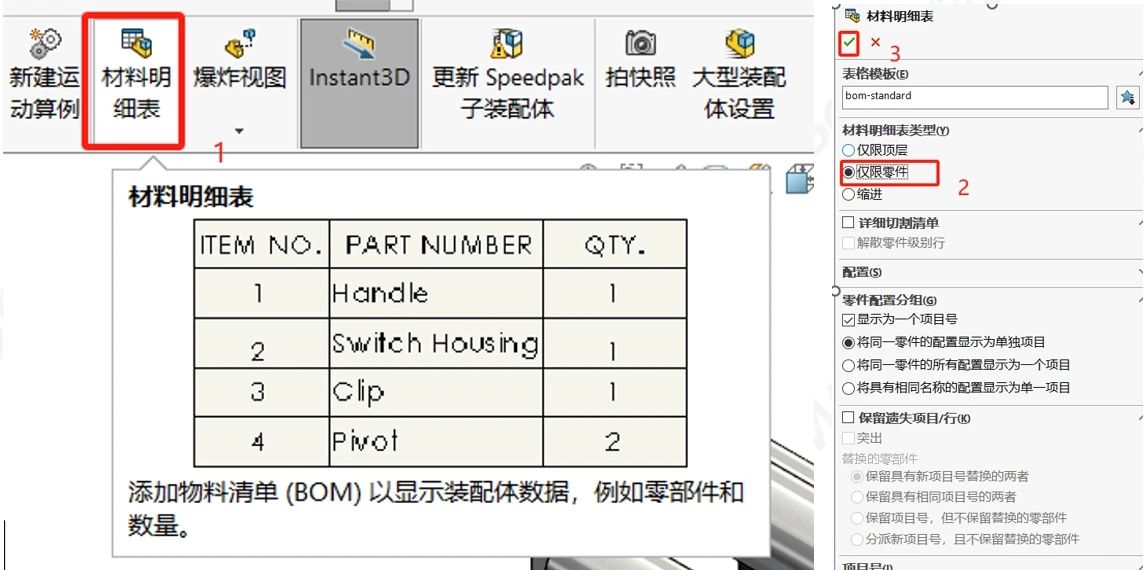 |
| 图2 |
|
完成操作之后,显示并确定零件的 BOM 表(如图3),其中数字编号零件均为我们自己绘制的加工件(各公司制定的零件号命名规范不同),红色线框中零件为我们选型计算后导入的 Toolbox 或外部导入标准件零件,这一部分我们并不想展示在 BOM 表中,但是又不想删除或压缩装配体中的零件,接下来我们演示如何隐藏 BOM 表中红色框内零件。 |
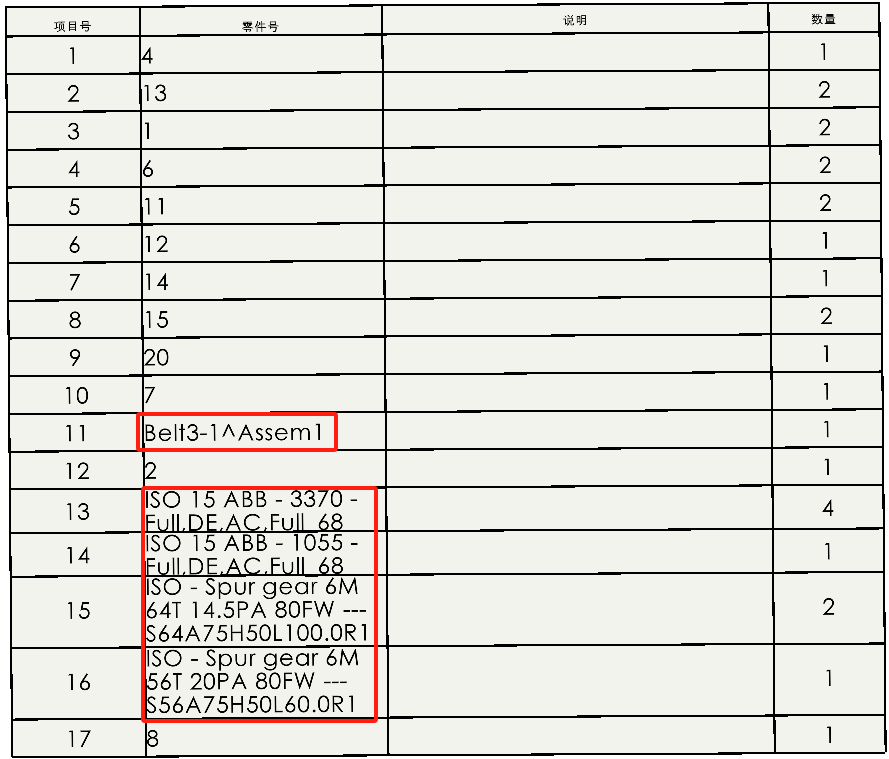 |
| 图3 |
|
① 所示的红色区域为非加工件(轴承,螺栓,V带,带轮等)(如图4)。 |
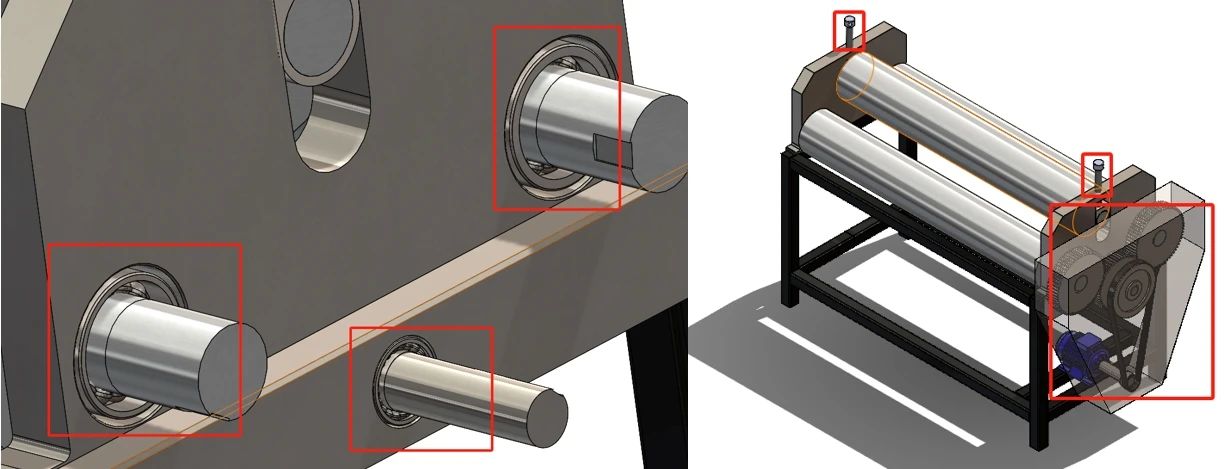 |
| 图4 |
|
② 通过鼠标点击 BOM 表序号旁蓝色区域,可定位并选中设计树中对应的 BOM 表中的零件(如图5)。 |
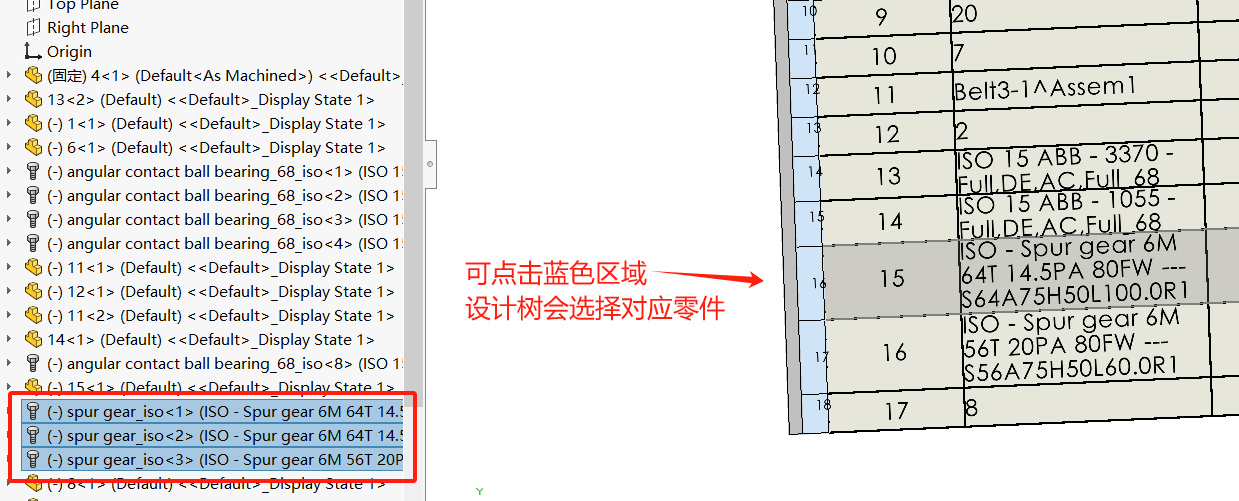 |
| 图5 |
|
③ 当找到我们所有不需要在 BOM 中显示的标准件之后,设计树零件右键,单击零部件属性,进入零部件属性界面(如图6)。 |
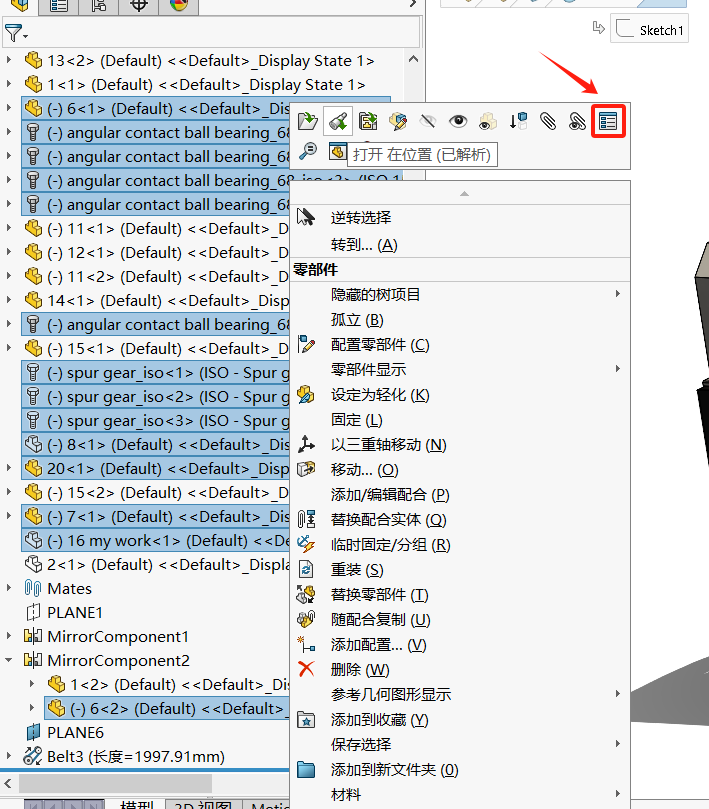 |
| 图6 |
|
④ 进入零部件属性菜单后,选择 【不包括在材料明细表中】后,点击【确定】,保存设置(如图7)。 |
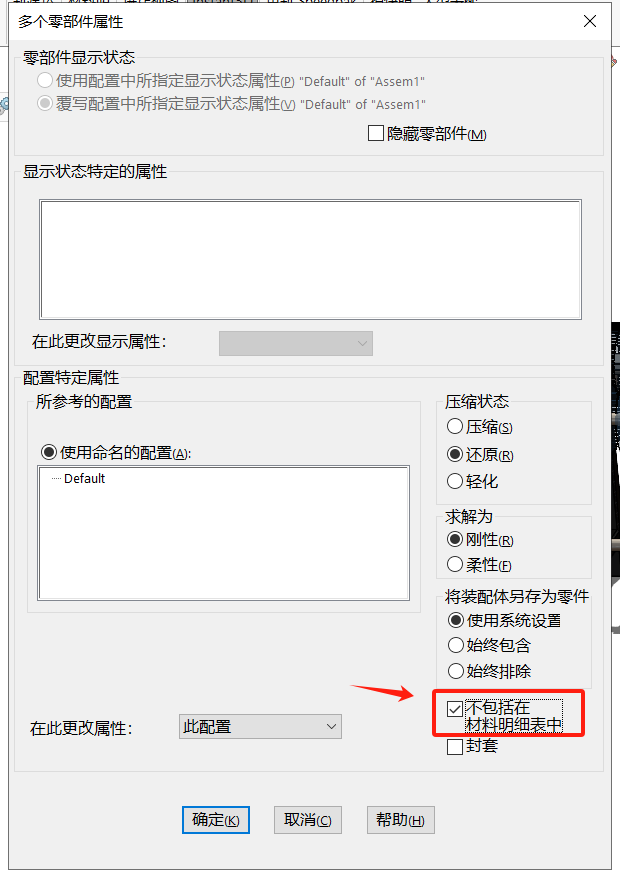 |
| 图7 |
|
⑤ 可以看到在材料明细表下方存在一个【封套】选项,在此简单对该功能做一个介绍,【封套】也具有【不包括在材料明细表中】的效果(如图8),选择该功能后,设计树零件图标变成封套图标,封套后在零件图中颜色会发生改变。 同时在导出的图纸中,封套的零件也将不在图纸中显示,在装配体中复制、镜像或阵列封套,生成的新零部件也将是一个封套。场景适用于通过参考的零件进行设计(例如根据设计好的机器外壳,按照外壳布局进行内部布局与设计,仅将外壳作为设计参考,并不参与出工程图以及后续出 BOM 表等)。 |
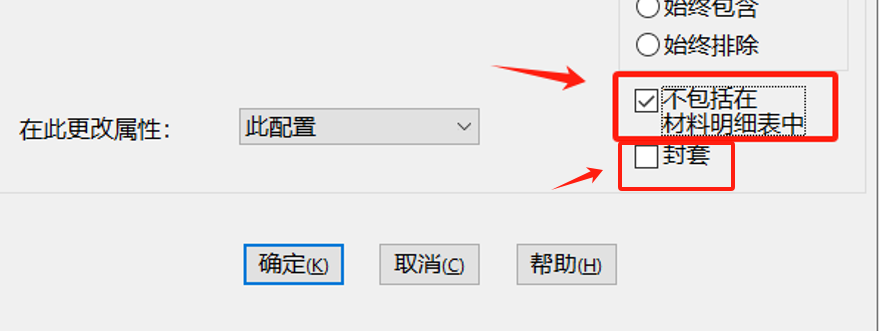 |
| 图8 |
|
⑥ 完成如上操作后,可见其选择的零件已不在 BOM 表显示(如图9)。 |
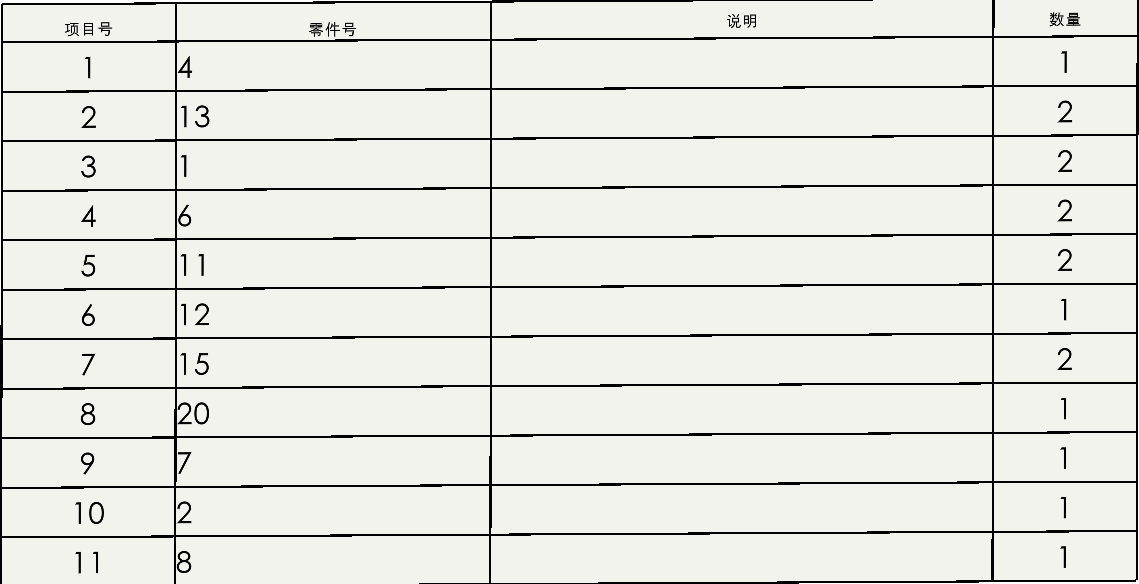 |
| 图9 |
|
注:此过程为区分标准件与加工件,不同公司会有不同 BOM 表划分,例如加工件 BOM 表还可细分为钣金件与机加工件,对于零件类型的区分建议前期通过自定义零部件的属性值,在 BOM 表中添加自定义的属性栏,通过对其需要定义的属性进行筛选即可。 以上就是在导出的 BOM 表中隐藏我们不需要显示的零件的操作指南。如有兴趣或需求了解其他干货技巧,可联系我们或关注公众号获取 SOLIDWORKS 更多完整资讯。 |